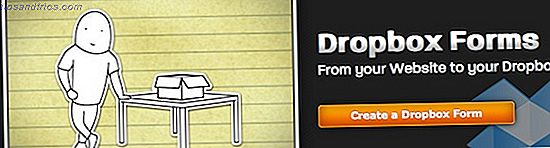Google Slides è probabilmente l'app di presentazione di diapositive gratuita leader. Microsoft PowerPoint è più ricco di funzionalità, ma il costo eccessivo di un abbonamento a Office 365 Office 365 rispetto a Office 2016: quale è più economico nel lungo periodo? Office 365 vs. Office 2016: quale è più economico nel lungo periodo? Contrariamente alla credenza popolare, Office 365 non è una mossa guidata dall'avidità per guadagnare di più. Office 2016 e Office 365 servono diversi segmenti di pubblico. Ti mostreremo qual è il valore migliore per te. Leggi altro significa che molte persone si sono convertite al prodotto di Google. Quindi, se le diapositive di Google costituiscono una parte importante del tuo flusso di lavoro quotidiano, continua a leggere. Ti presenteremo quattro trucchi rapidi che ti trasformeranno istantaneamente in un power user.
1. Zoom avanti e indietro
Se ti piace creare diapositive belle e artistiche, potresti dover concentrarti su una parte di una diapositiva in modo più dettagliato.
È facile da fare Per ingrandire, premi Ctrl + Maiusc + Più . Per ridurre, premi Ctrl + Maiusc + Meno .
2. Detti i tuoi diapositive con la voce
Stai lavorando a una lunga presentazione? Non è divertente passare tutto il giorno a digitare. Perché non provi a dettare le tue diapositive?
Per dettare una diapositiva, vai su Strumenti> Note del relatore del tipo di voce. Verrà visualizzata una piccola icona del microfono sullo schermo. Fare clic su di esso e iniziare a parlare.
3. Aggiungi suono alle tue presentazioni
È relativamente semplice aggiungere immagini e video a una delle tue diapositive, ma per quanto riguarda l'audio? Non c'è il pulsante "Inserisci" per l'audio nello stesso modo in cui lo è per altri media.
La soluzione? Basta copiare e incollare l'URL di un video di YouTube, canzone Spotify o altra traccia audio online. Il suono inizierà a suonare quando comparirà la diapositiva in questione.
4. Presente tramite Chromecast
Chi ha bisogno di cavi HDMI in questi giorni? Finché si prende un Chromecast con sé, si presenta direttamente dal computer allo schermo senza un cavo in vista.
Vai a Presente> Presente su un'altra schermata per iniziare.
Se vuoi saperne di più, ti abbiamo coperto. Ti abbiamo fornito suggerimenti su come utilizzare i video nell'app Presentazioni Google 4 Suggerimenti essenziali sull'utilizzo dei video nelle Presentazioni Google 4 Suggerimenti essenziali sull'utilizzo dei video nelle diapositive di Google Non basta scaricare i video in una diapositiva e chiamarla giorno. I migliori presentatori conoscono questi trucchi video eleganti quando si utilizzano Presentazioni Google. Ulteriori informazioni, spiegazioni sulle presentazioni Auto-loop Sì, è possibile eseguire il ciclo automatico Presentazioni Presentazioni Google Sì, è possibile eseguire il ciclo automatico Presentazioni Presentazioni Google Presentazioni di Google è ideale per creare presentazioni, ma l'opzione di presentazioni in loop non è facile trova. Ecco come abilitarlo. Ulteriori informazioni e molto altro ancora.

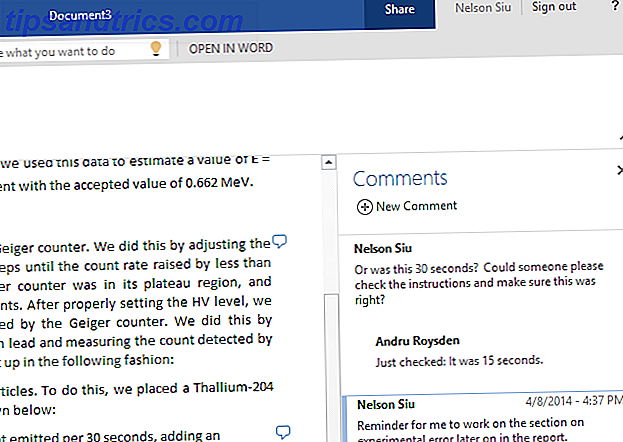
![La definizione di una rete client server [Tecnologia spiegata]](https://www.tipsandtrics.com/img/internet/941/definition-client-server-network.jpg)